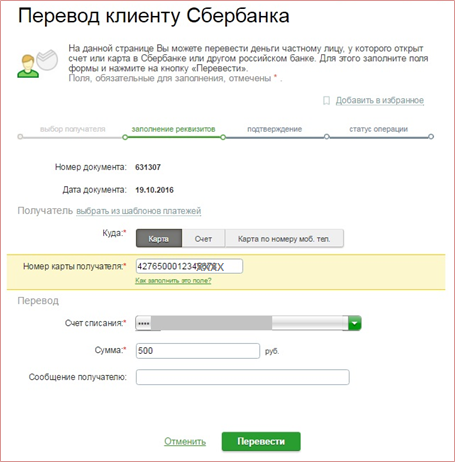Шаг 1. Введите в адресной строке браузера адрес https://online.sberbank.ru.

Шаг 2. На главной странице выберите раздел Переводы и платежи (нажмите на него)
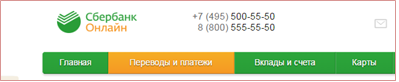
Шаг 3. Выберите раздел Перевод клиенту Сбербанка (нажмите на него)
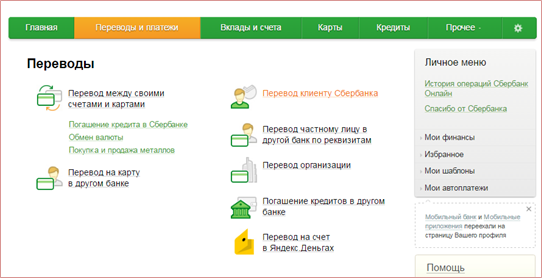
Шаг 4. Введите реквизиты по оплате:
- В поле «Куда» нажмите на кнопку «Карта»
- В поле «Номер карты получателя» введите номер карты, которую дал организатор.
- В поле «Счет списания» укажите из выпадающего списка карту, с которой хотите перевести деньги.
- В поле «Сумма» введите сумму вашего заказа.
- Поле «Сообщение получателю» оставьте пустым, если иное не предусмотрено в условиях покупки.
После того, как все реквизиты внесены верно, нажмите кнопку -
Шаг 5. Далее вы увидите полные реквизиты получателя платежа, проверьте также Имя Отчество Ф. карты организатора, если все верно, то можно подтвердить платеж.
Два способа подтверждения:
- с помощью SMS-сообщения с кодом подтверждения (если у вас подключен мобильный банк)
- с помощью ввода одноразового пароля (список паролей нужно получить в терминале или банкомате Сбербанка)
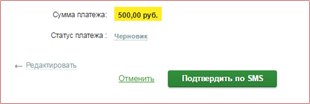
Шаг 6. После подтверждения убедитесь, что платеж исполнен
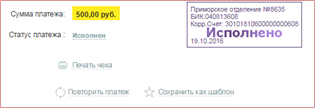
Внимание! Статус платежа не всегда сразу может быть исполнен. Поэтому отписываться по оплате на сайте 100sp.ru нужно только после того, как средства спишутся с вашего счета, а на экране высветится статус платежа: «Исполнен»
Другие возможные статусы:
- «Исполняется банком» – Заявка подтверждена и исполняется Сбербанком
- «Отказан» – Вам отказано в исполнении операции по какой-либо причине. Для того чтобы узнать причину отказа, наведите курсор на статус.
- «Отклонено банком» – Сбербанк отказал в исполнении заявки.
По операциям со статусом «Исполнен» можно распечатать чек. Это не обязательно, только в случае, если организатор запросит подтвердить платеж.
При нажатии кнопки ПЕЧАТЬ ЧЕКА на принтер будет выведен документ.
В дальнейшем, печать чека по операции производится из истории по операциям. Вы можете распечатать эти чеки несколько раз.